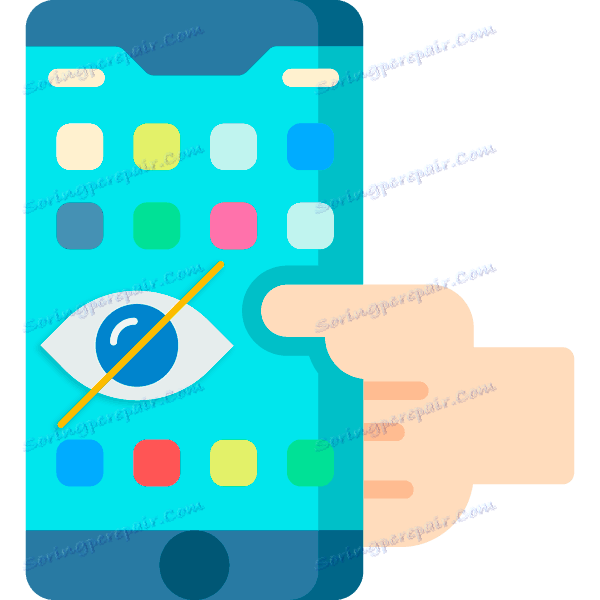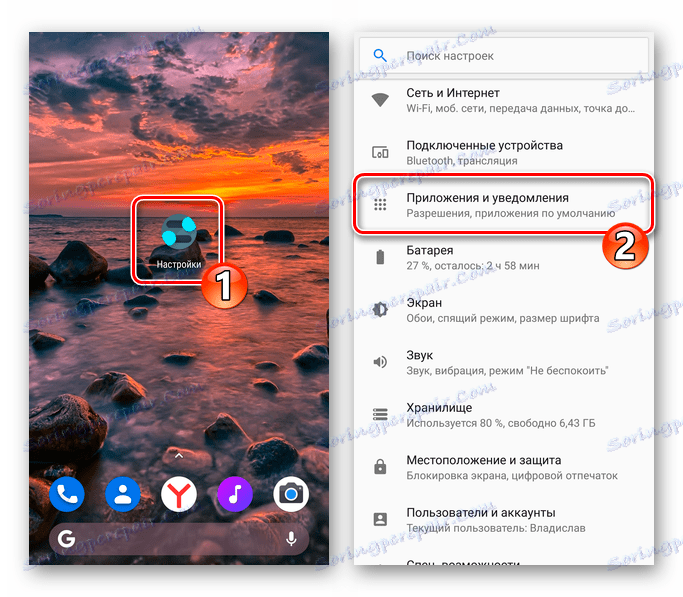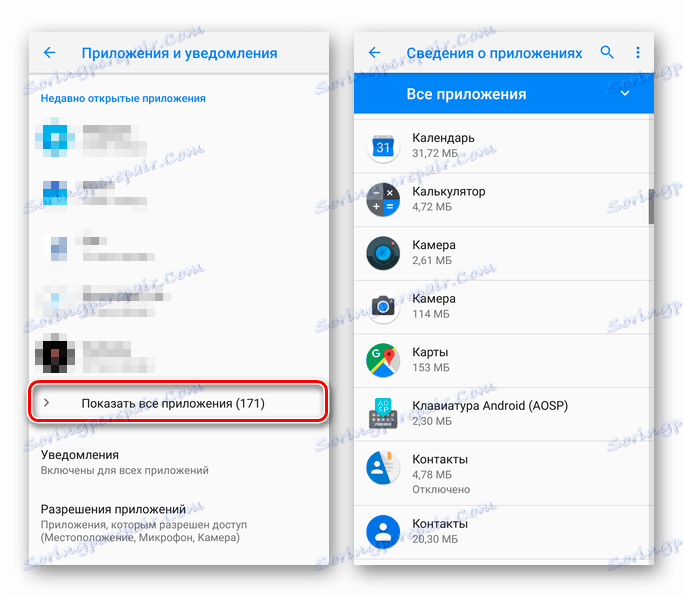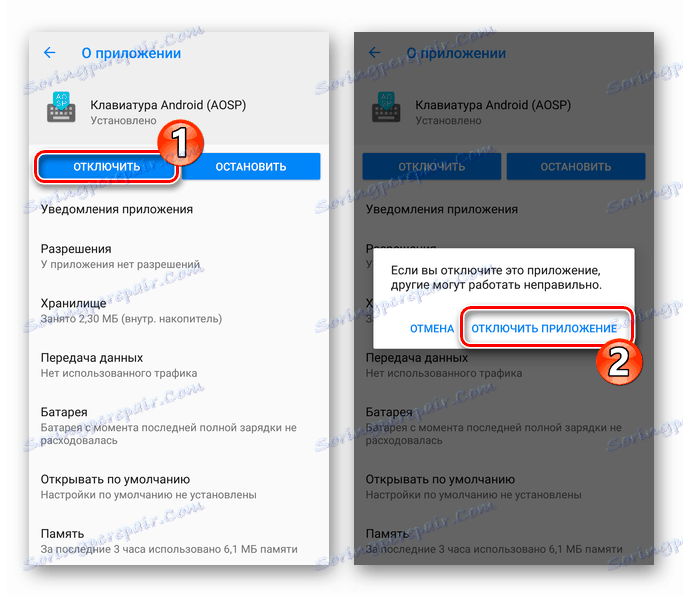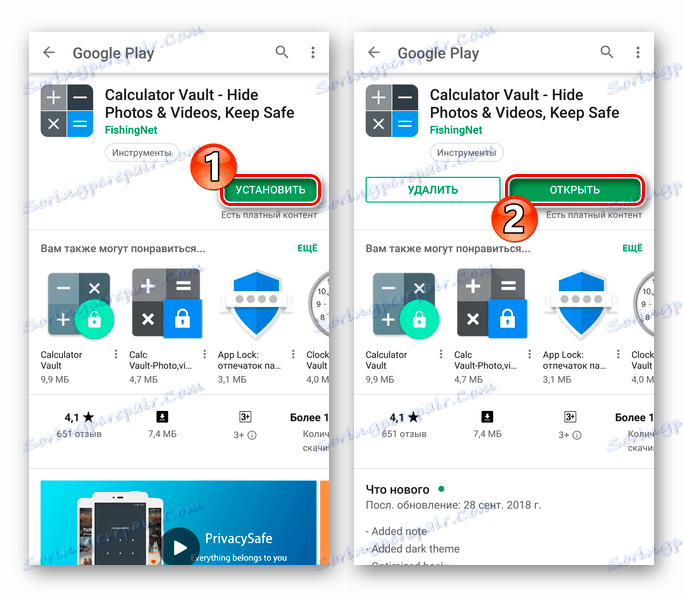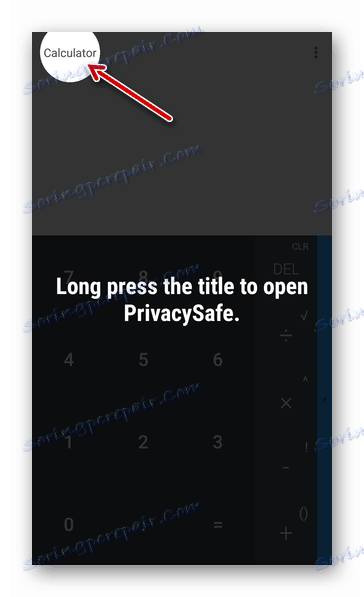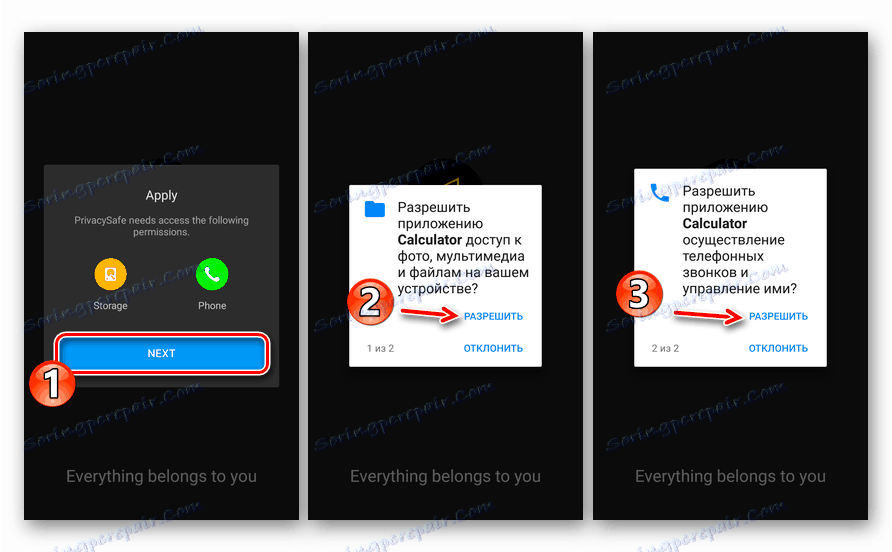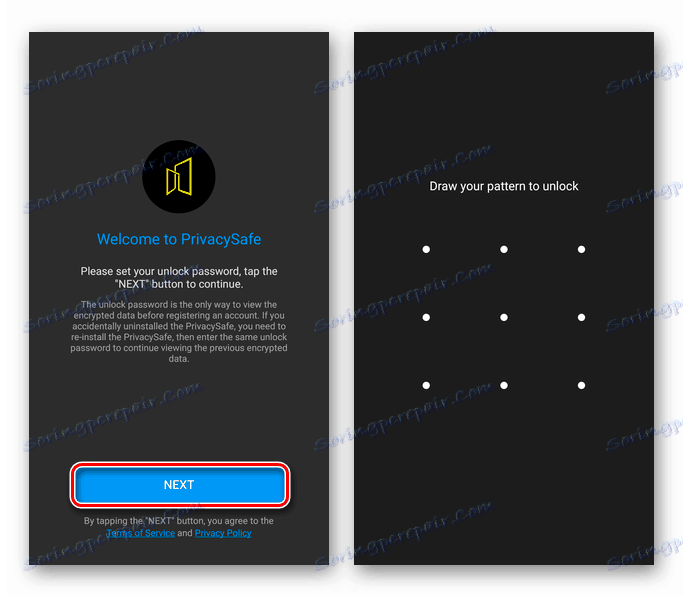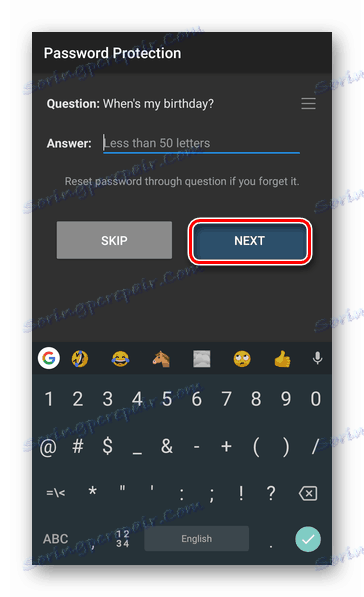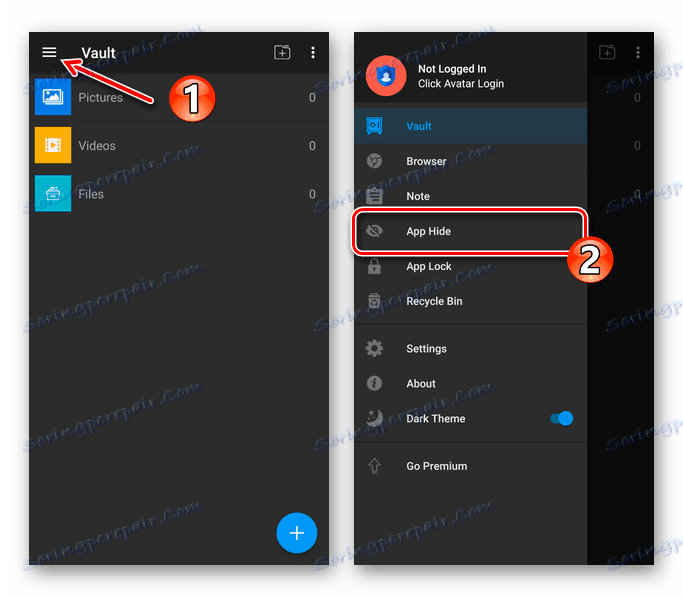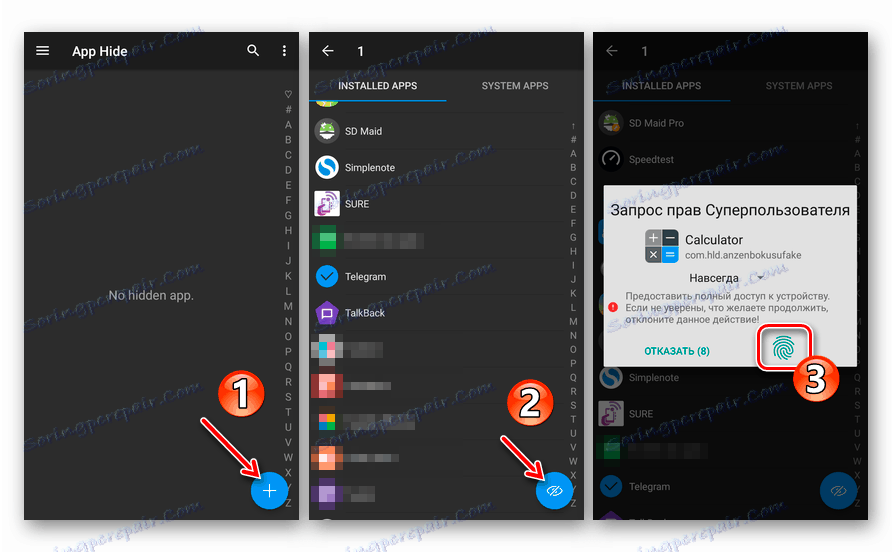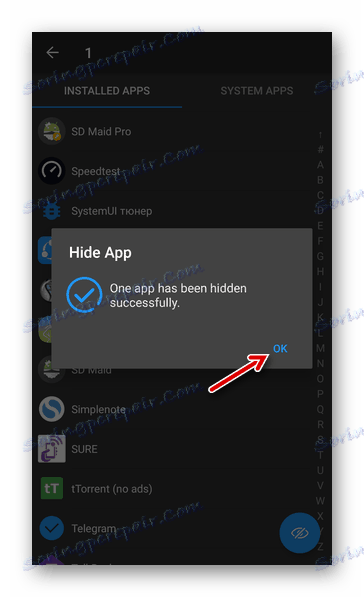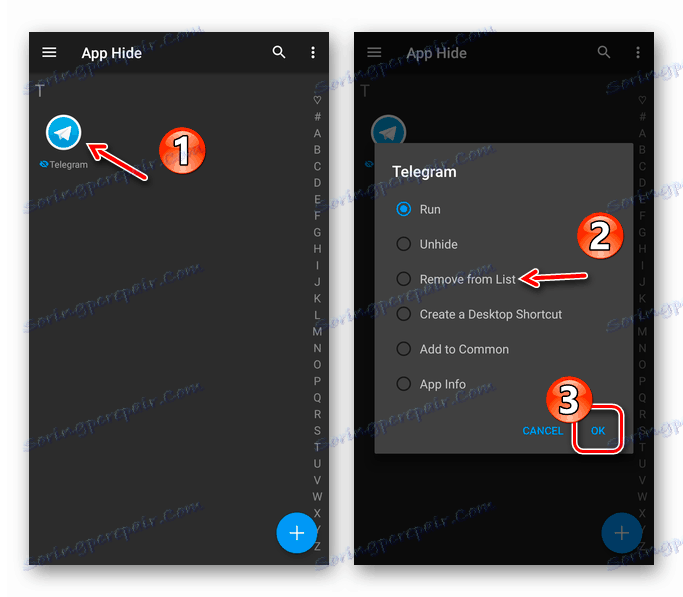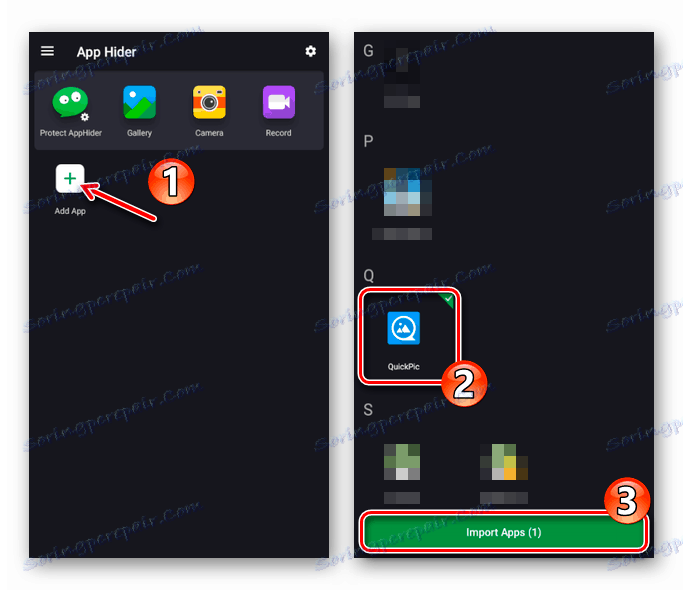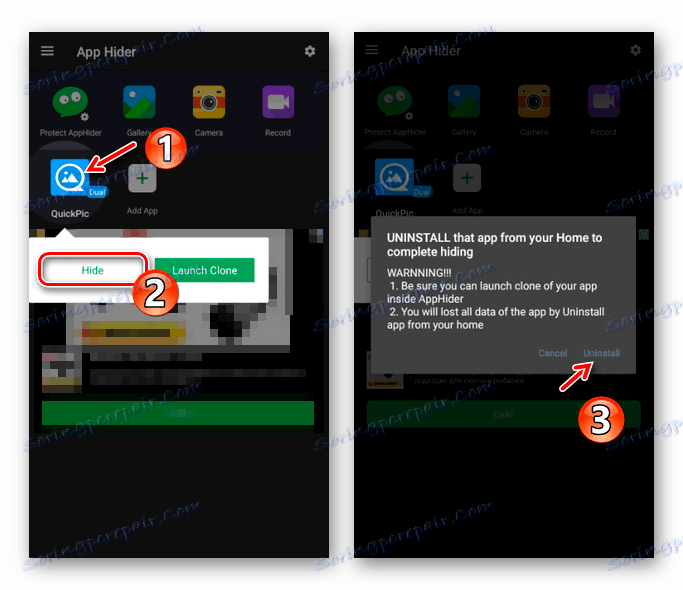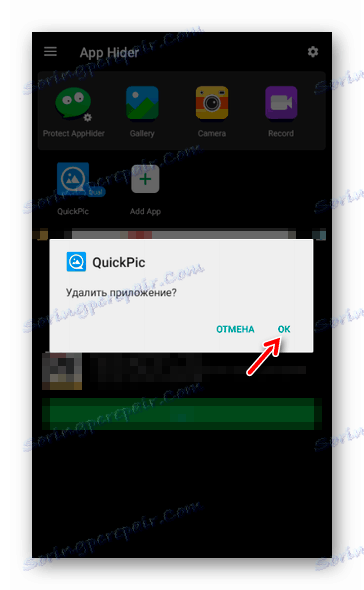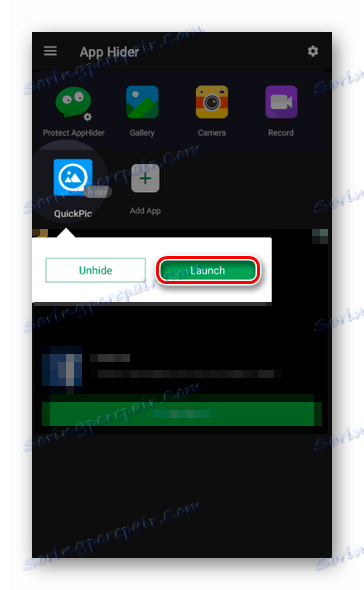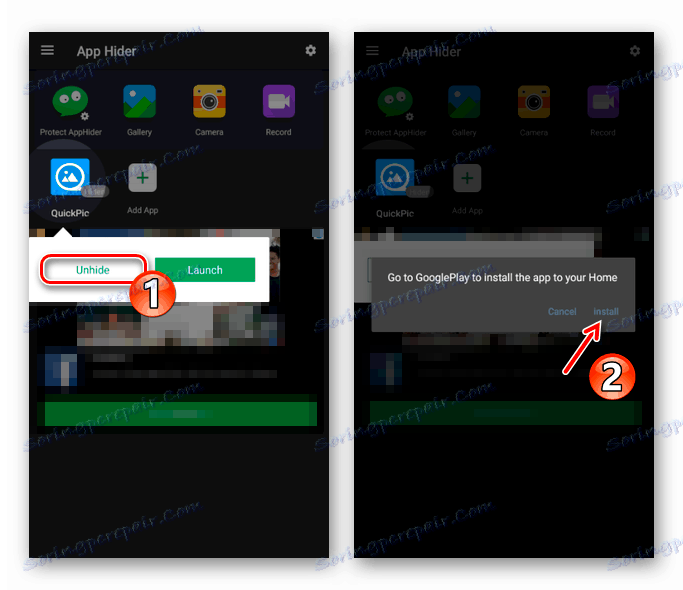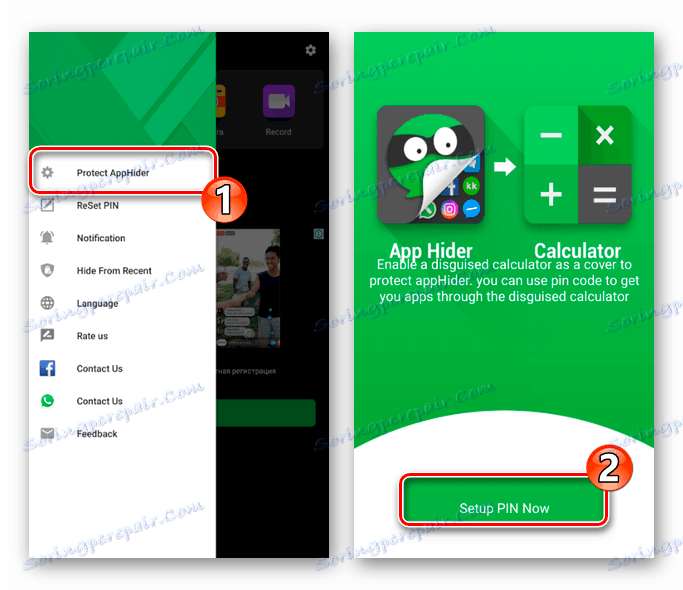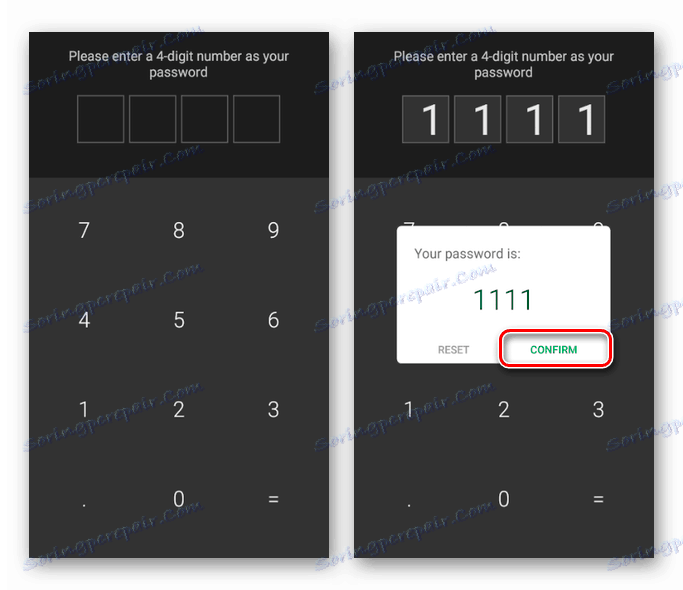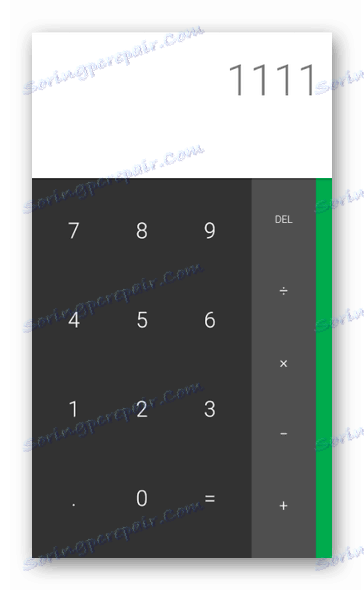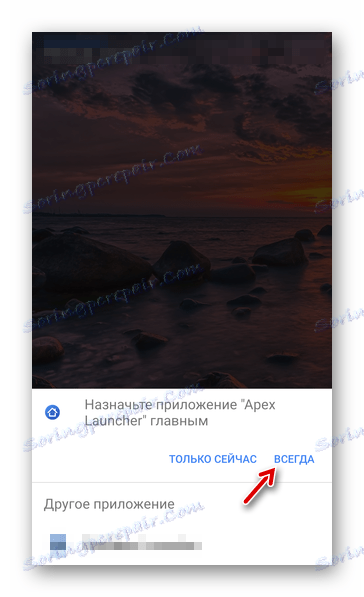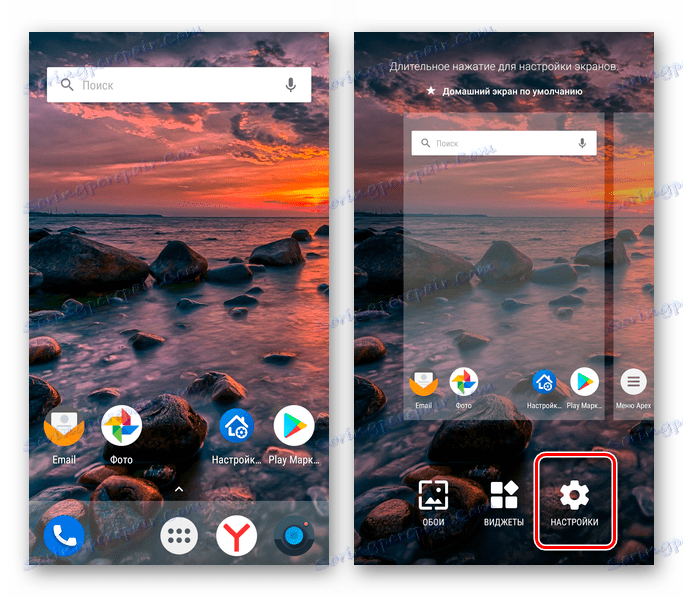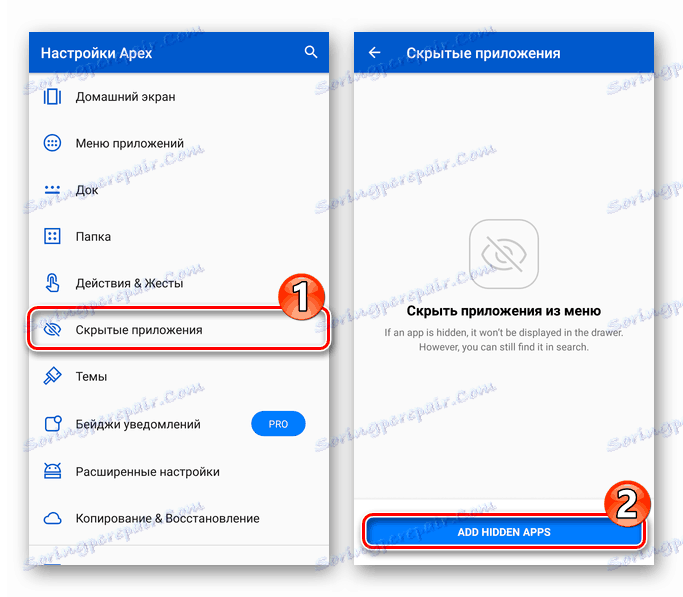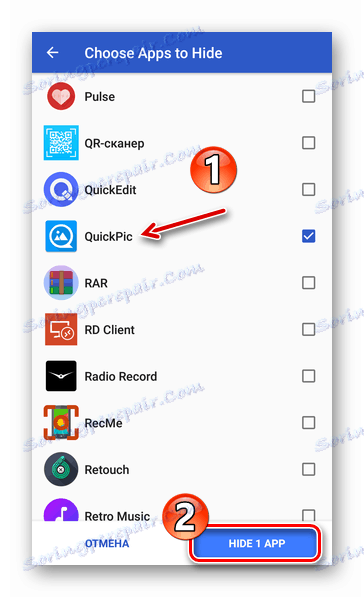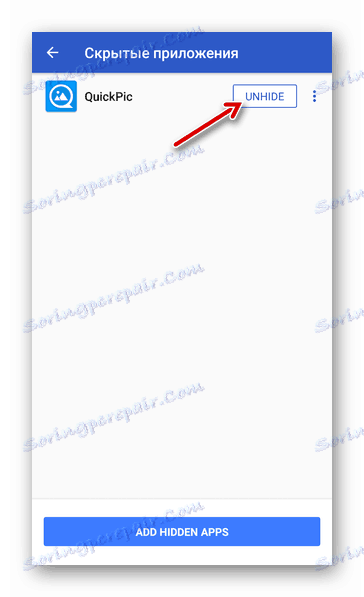Skrivanje aplikacije na Androidu
Često korisnici Android pametnih telefona i tableta morat će sakriti određene aplikacije s popisa instaliranih na uređaju ili barem iz izbornika. Razlozi za to mogu biti dva. Prva je zaštita privatnosti ili osobnih podataka od neovlaštenih osoba. No, drugi je obično povezan sa željom, ako ne i izbrisati, a zatim barem sakriti nepotrebne aplikacije sustava.
Tako kao mobilni OS od Google je vrlo fleksibilan u pitanjima prilagodbe, zadatak takve vrste riješen je bez posebnih poteškoća. Ovisno o svrsi i "napredovanju" korisnika, postoji nekoliko načina za uklanjanje ikone aplikacije iz izbornika.
sadržaj
Kako sakriti aplikaciju na Androidu
Zeleni robot nema ugrađenih alata za skrivanje bilo kakvih aplikacija iz znatiželjnih očiju. Da, u nekim prilagođenim firmverima i školjkama iz brojnih dobavljača takva je prilika prisutna, ali nastavit ćemo s skupa funkcija "čistog" Androida. Prema tome, praktički je nemoguće bez programa treće strane ovdje.
Metoda 1: Postavke uređaja (samo za softver sustava)
Tako se dogodilo da proizvođači Android uređaja unaprijed instaliraju čitav niz aplikacija u sustavu, što je neophodno i ne mnogo, što se jednostavno ne može ukloniti. Naravno, možete dobiti Root prava i koristiti jedan od posebnih alata za rješavanje problema radikalno.
Više detalja:
Dobivanje korijenskih prava na Android
Deinstaliranje aplikacija sustava na Androidu
Međutim, nisu svi spremni na ovaj način. Za takve korisnike dostupna je jednostavnija i brža opcija - onemogućavanje nepotrebne primjene putem postavki sustava. Naravno, ovo je samo djelomično rješenje, jer memoriju koju program ne zauzima nije oslobođen, ali više nećete moći zvati oči.
- Najprije otvorite aplikaciju Postavke na svom tabletu ili pametnom telefonu i idite na odjeljak "Aplikacije" ili "Aplikacije i obavijesti" u sustavu Android 8+.
![Postavke aplikacije na Android OS]()
- Ako je potrebno, dodirnite "Prikaži sve aplikacije" i odaberite željeni program s navedenog popisa.
![Popis instaliranih aplikacija u postavkama sustava Android]()
- Sada samo kliknite na gumb "Onemogući" i potvrdite radnju u skočnom prozoru.
![Onemogućite aplikaciju pomoću postavki sustava Android]()
Aplikacija na taj način deaktivirana nestat će iz izbornika pametnog telefona ili tabletnog računala. Ipak, program će i dalje biti naveden na popisu instaliranom na uređaju i stoga će ostati dostupni za ponovno aktiviranje.
Druga metoda: Kalkulator Vault (korijen)
S pravom nadzornika, zadatak postaje još lakši. Google Play Маркете Tržište Google Playa Prikazuju se mnogobrojne alate za skrivanje fotografija, videozapisa, aplikacija i drugih podataka, ali naravno je potreban korijen za rad s njima.
Jedan od najboljih primjera takvog softvera je program Kalkulator kasa. Prerušuje se kao redoviti kalkulator i sadrži skup alata koji štite vašu privatnost, uključujući mogućnost blokiranja ili skrivanja aplikacija.
Kalkulator Vault na Google Playu
- Dakle, da biste koristili uslužni program, prije svega, instalirajte je iz Trgovine Play, a zatim ga pokrenite.
![Instaliranje aplikacije Vault kalkulatora na Android smartphoneu]()
- Na prvi pogled, otvorit će se nenadmašivi kalkulator, ali sve što trebate učiniti je zadržati dodir na oznaku "Kalkulator" , pokrenut će se potprogram pod nazivom PrivacySafe.
![Pokretanje rutine PrivacySafe u aplikaciji Kalkulator Vault za Android]()
Kliknite gumb "Dalje" i dodijelite aplikaciji sve potrebne dozvole.
![Pružanje potrebnih dozvola za kalkulator Vault za Android aplikaciju]()
- Zatim ponovno dodirnite "Dalje" , nakon čega ćete morati izmisliti i dvostruko privući ključ uzorka kako biste zaštitili skrivene podatke.
![7]()
Osim toga, možete stvoriti tajno pitanje i odgovor za vraćanje pristupa PrivacySafeu, ako iznenada zaboravite svoju zaporku.
![8]()
- Nakon završetka početne konfiguracije, bit ćete preusmjereni na glavni radni prostor aplikacije. Sada, prijeđite prstom ili dodirnite odgovarajuću ikonu, otvorite klizni izbornik s lijeve strane i idite na odjeljak "Sakrij aplikacije" .
![9]()
Ovdje možete dodati bilo koji broj aplikacija u uslužni program da biste ih sakrili. Da biste to učinili, dodirnite ikonu "+" i odaberite željene nazive s popisa. Zatim kliknite gumb s prekriženim okom i dajte prava nadzornika kalkulatora Vault.
![10]()
- Gotovo! Program koji ste naveli skriven je i sada je dostupan samo u odjeljku "Sakrij aplikacije" u dijelu PrivacySafe.
![Poruka o uspješnom skrivanja aplikacije telegrama iz izbornika]()
Da biste vratili program na izbornik, obavezno dodirnite ikonu i označite stavku "Ukloni s popisa" , a zatim kliknite "U redu" .
![12]()
Općenito, postoji dosta sličnih alata, kako u Trgovini Play, tako i izvan nje. A to je najprikladnije, kao i jednostavna opcija za skrivanje aplikacija s važnim podacima iz znatiželjnih očiju. Naravno, ako imate root prava.
Treća metoda: App Hider
Ovo je kompromisno rješenje u usporedbi s Kalkulatorom Vault, međutim, za razliku od nje, ova aplikacija ne zahtijeva privilegije nadređenog korisnika u sustavu. Načelo App Hider je taj što je skriven program kloniran, a njegova je originalna verzija uklonjena s uređaja. Aplikacija koju razmatramo je neka vrsta okruženja za pokretanje duplikata softvera, koji se opet može sakriti iza redovnog kalkulatora.
Međutim, metoda nije bez nedostataka. Dakle, ako želite vratiti skrivenu aplikaciju na izborniku, morat ćete ga ponovo instalirati iz Trgovine Play jer uređaj ostaje potpuno funkcionalan, ali prilagođen klonu Hider App Hider. Osim toga, neki programi jednostavno ne podržavaju uslužni program. Međutim, programeri tvrde da je vrlo malo.
- Nakon instalacije aplikacije iz Trgovine Play, pokrenite je i kliknite gumb "Dodaj aplikaciju" . Zatim odaberite jedan ili više programa za sakrivanje i dodirnite "Uvoz aplikacija" .
![13]()
- Kloniranje će se izvršiti, a uvezena aplikacija pojavit će se na radnoj površini aplikacije Hider. Da biste je sakrili, dodirnite ikonu i odaberite "Sakrij" . Nakon toga morat ćete potvrditi da ste spremni ukloniti originalnu verziju programa s uređaja tako što ćete u skočnom prozoru dodirnuti "Uninstall" .
![Izbrišite originalnu verziju QuickPic aplikacije u uslužnom programu Hider za Android]()
Tada ostaje samo za pokretanje postupka deinstalacije.
![15]()
- Da biste unijeli skrivenu aplikaciju, ponovo pokrenite program App Hider i kliknite ikonu programa, a zatim dodirnite "Pokreni" u dijaloškom okviru.
![16]()
- Da biste vratili skriveni softver, kao što je gore već spomenuto, morat ćete ga ponovo instalirati iz Trgovine Play. Jednostavno dodirnite ikonu aplikacije u programu Hider aplikacije i kliknite gumb "Otkrij" . Zatim dodirnite Instaliraj da biste izravno pristupali stranici programa na usluzi Google Play.
![17]()
- Slično kao i slučaju Kalkulator kasa, možete sakriti Hider aplikacije iza neke druge aplikacije. U ovom slučaju to je program Kalkulator +, koji se, također, dobro pronalazi i sa svojim glavnim odgovornostima.
Otvorite izbornik uslužnog programa i idite na odjeljak "Zaštitite aplikaciju" . Na kartici koja se otvori kliknite gumb "Postavljanje PIN-a sada" u nastavku.
![18]()
Unesite četveroznamenkasti brojčani PIN i dodirnite "Potvrdi" u skočnom prozoru.
![19]()
Nakon toga, App Hider će biti uklonjen iz izbornika, a Kalkulator + aplikacija će zauzeti svoje mjesto. Da biste otišli na glavni alat, jednostavno unesite kombinaciju koju ste izmislili.
![20]()
Ako nemate Root-prava i slažete se s načelom kloniranja aplikacija, to je najbolje rješenje koje možete odabrati. Kombinira upotrebljivost i visoku sigurnost skrivenih korisničkih podataka.
Metoda 4: Apex Launcher
Još je jednostavnije sakriti bilo koji program iz izbornika i bez privilegije korisnika. Istina, za to morate promijeniti ljusku sustava, recimo, Apex Launcher. Da, s popisa programa instaliranih na uređaju s takvim alatem, ništa se ne može sakriti, ali ako to nije potrebno, pokretač treće strane s takvom prilikom može lako riješiti problem.
Osim toga, Apex Launcher je zgodna i lijepa ljuska sa širokim rasponom funkcija. Podržane su različite geste, stilovi dizajna, a gotovo svaki element pokretača može biti fino podešen od strane korisnika.
- Instalirajte program i dodijelite ga kao zadanu ljusku. Da biste to učinili, idite na radnu površinu sustava Android tako što ćete kliknuti gumb "Početna" na uređaju ili napraviti odgovarajuću gestu. Zatim odaberite program Apex Launcher kao glavnu.
![21]()
- Dugi pritisak na prazan prostor jednog od zaslona Apex i otvaranje kartice "Postavke" označene ikonom zupčanika.
![22]()
- Idite na odjeljak Skrivene aplikacije i dodirnite gumb Dodaj skrivene aplikacije na dnu zaslona.
![23]()
- Označite aplikacije koje namjeravate sakriti, recimo, ovo je QuickPic galerija i kliknite na "Sakrij aplikaciju" .
![24]()
- Sve! Nakon toga, program koji ste odabrali postaje skriven iz izbornika i radne površine Apex pokretača. Da biste je ponovno vidjeli, jednostavno idite na odgovarajući odjeljak postavki ljuske i dodirnite gumb "Otkrij" suprotno željenom imenu.
![25]()
Kao što možete vidjeti, pokretač trećih strana prilično je jednostavan i istodobno učinkovit način sakrivanja bilo kojeg programa iz izbornika vašeg uređaja. Istodobno, nije potrebno koristiti Apex Launcher, jer se druge ljuske poput iste Nove iz TeslaCoil Software mogu pohvaliti sličnim mogućnostima.
Vidi također: Aplikacije za stolna računala Android
Zato smo pregledali glavna rješenja koja omogućuju skrivanje aplikacija sustava i instaliranje iz Trgovine Play ili drugih izvora. Pa, koja je metoda u krajnjoj upotrebi - izaberite samo vas.